В статье рассказываем, как руководитель клиники контролирует оплаты услуг по ДМС от страховых компаний.
➡ Если вы еще не работали со страховыми в IDENT, сначала прочитайте статью «Организация работы со страховыми компаниями».
В клинике должен быть ответственный сотрудник, который следит за оплатами страховых компаний. Именно он отправляет «Журнал оплат» в страховую компанию и при получении ответа меняет статусы оплат в журнале.
➡ О предоставлении доступа к работе с модулем «Страховые» читайте в статье «Права доступа: Страховые».
Посмотреть услуги по ДМС и выгрузить отчет для отправки в страховую
Чтобы посмотреть историю взаимодействия со страховыми компаниями, перейдите в «Страховые» → «Журнал оплат». Здесь можно найти все выставленные страховые услуги.

С помощью фильтров справа можно выбрать, за какой период выводить услуги, и как группировать информацию. Также вы можете вывести услуги только определенного пациента или выбранных страховых компаний. Можно отфильтровать отчет по статусу оплаты страховой или по дате установки этого статуса. После изменения фильтров нажмите кнопку «Применить фильтр» ![]() .
.
Чтобы развернуть строку до услуг, щелкните по ней два раза левой кнопкой мыши. Чтобы детализировать весь «Журнал оплат», дважды кликните по строке с названиями столбцов. Или нажмите правой кнопкой мыши → «Детализировать».
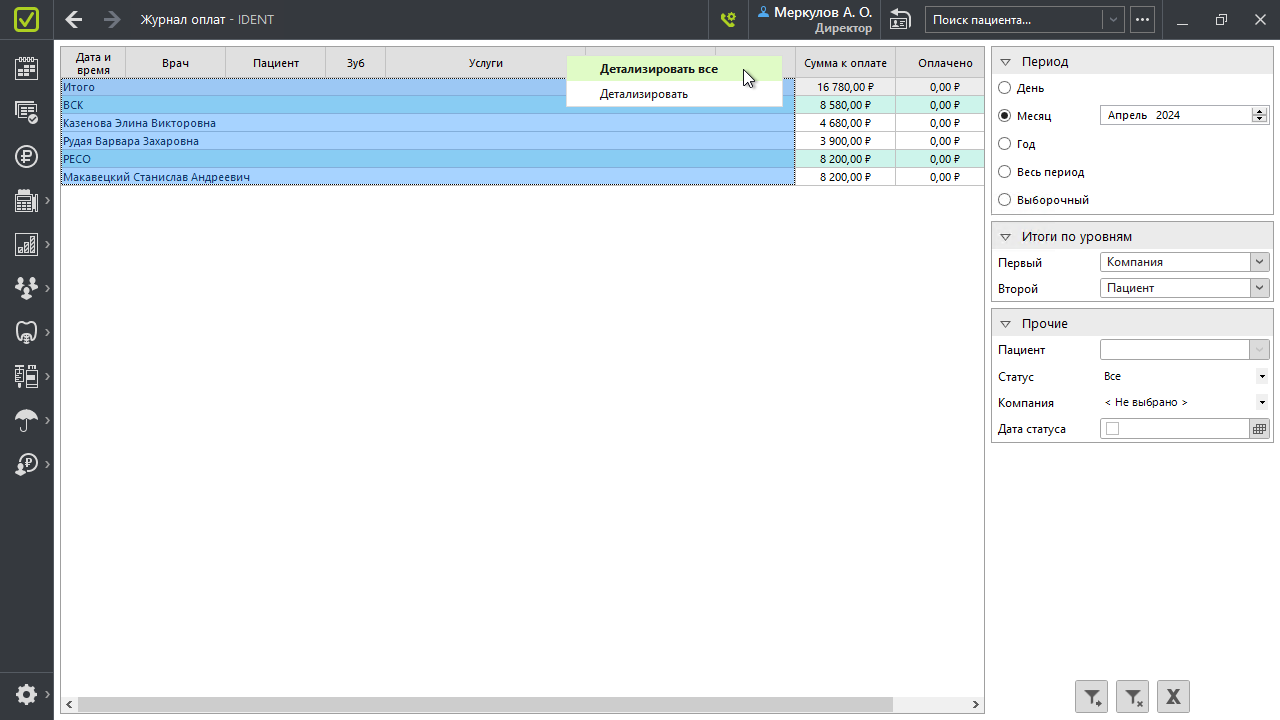
Если у вас есть сомнения в том, что услуга выставлена корректно, вы можете нажать правой кнопкой мыши и перейти к счету или к карточке пациента. Либо, при наличии права доступа, можно перейти сразу к изменению счета.
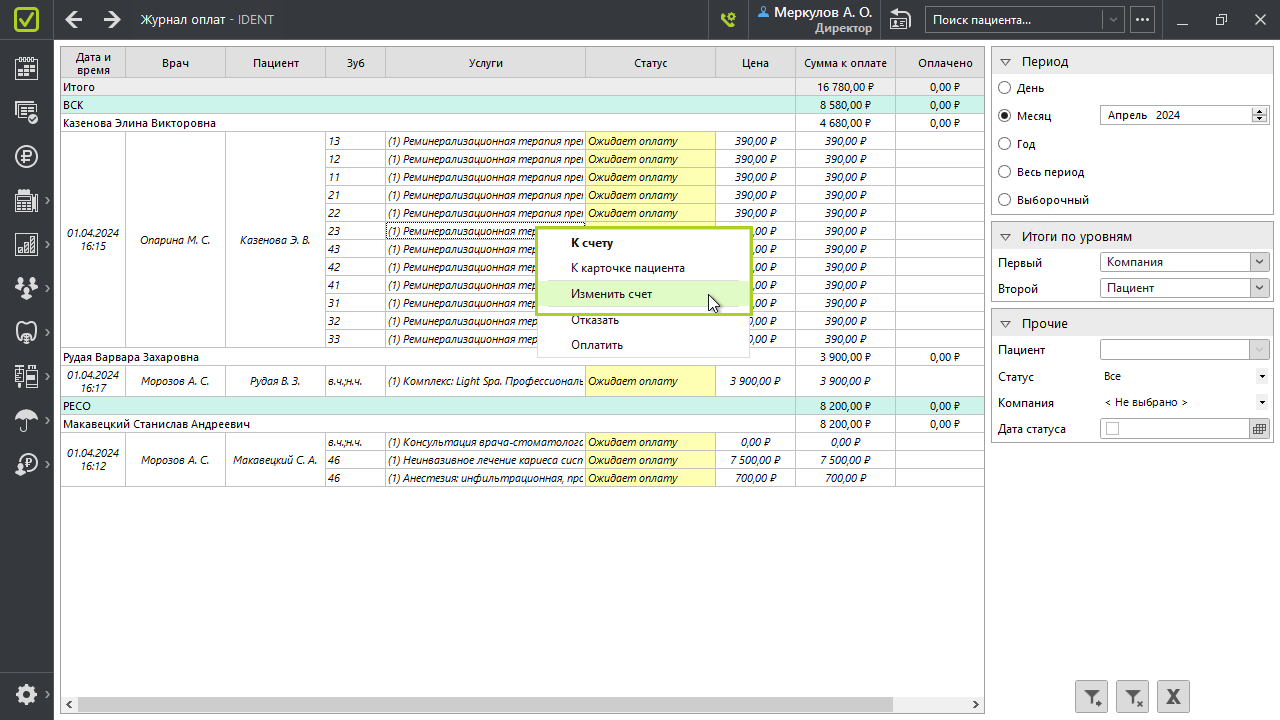
«Журнал оплат» можно выгрузить в Excel, чтобы отправить в страховую компанию. Нажмите «Экспорт в MS Excel» в правом нижнем углу экрана. Файл скачается в папку «Отчеты IDENT» на вашем рабочем столе и автоматически откроется.
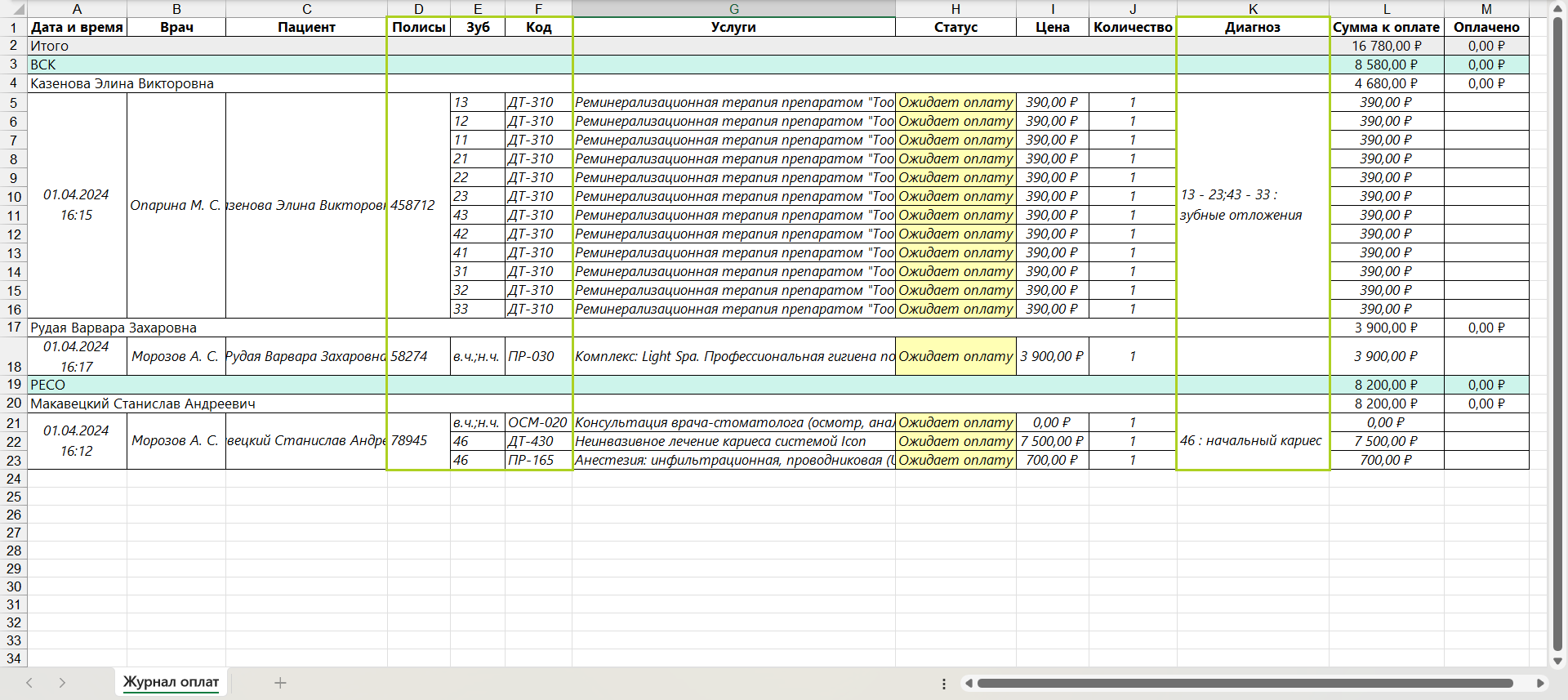
Отметить оплаты и отказы страховой
Чтобы отметить, что страховая оплатила услугу, нажмите по строке с ней правой кнопкой мыши → «Оплатить». Статус изменится с «Ожидает оплату» на «Оплачено (*дата*)».
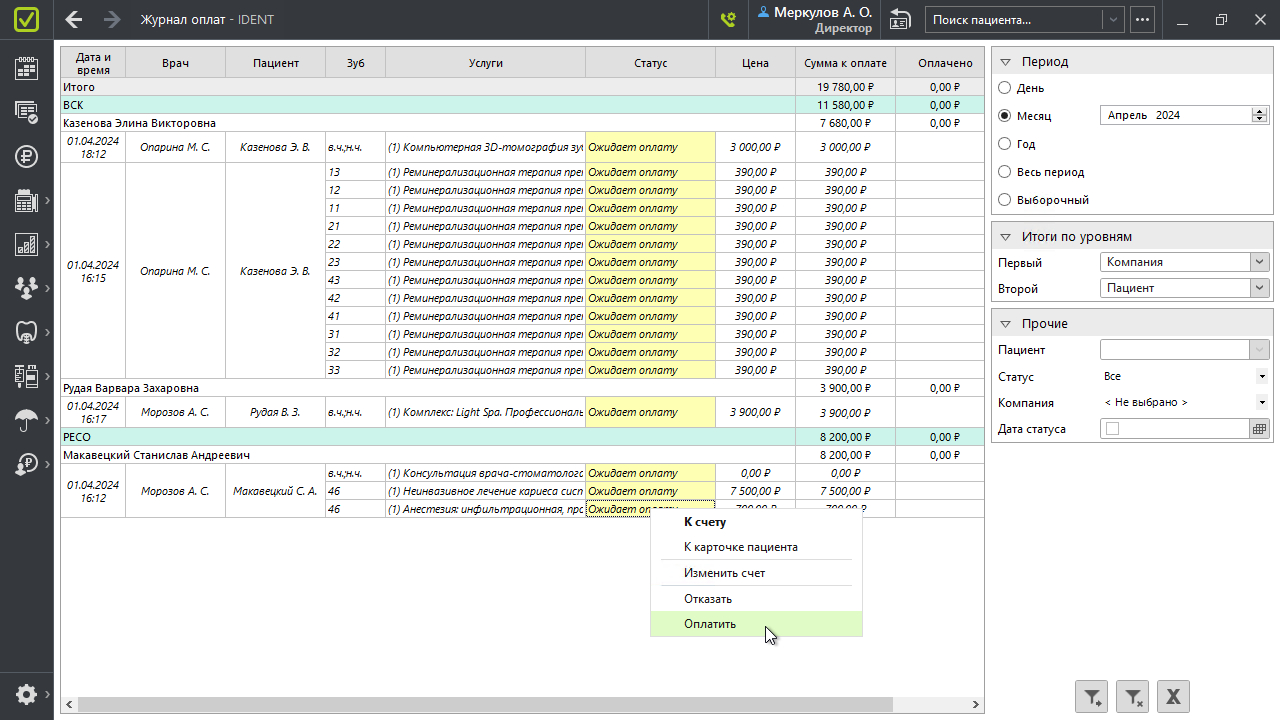
Если страховая отказала в оплате услуги, нажмите по строке с ней правой кнопкой мыши → «Отказать». Статус изменится с «Ожидает оплату» на «Отказано (*дата*)». Сумма попадет пациенту в долг.
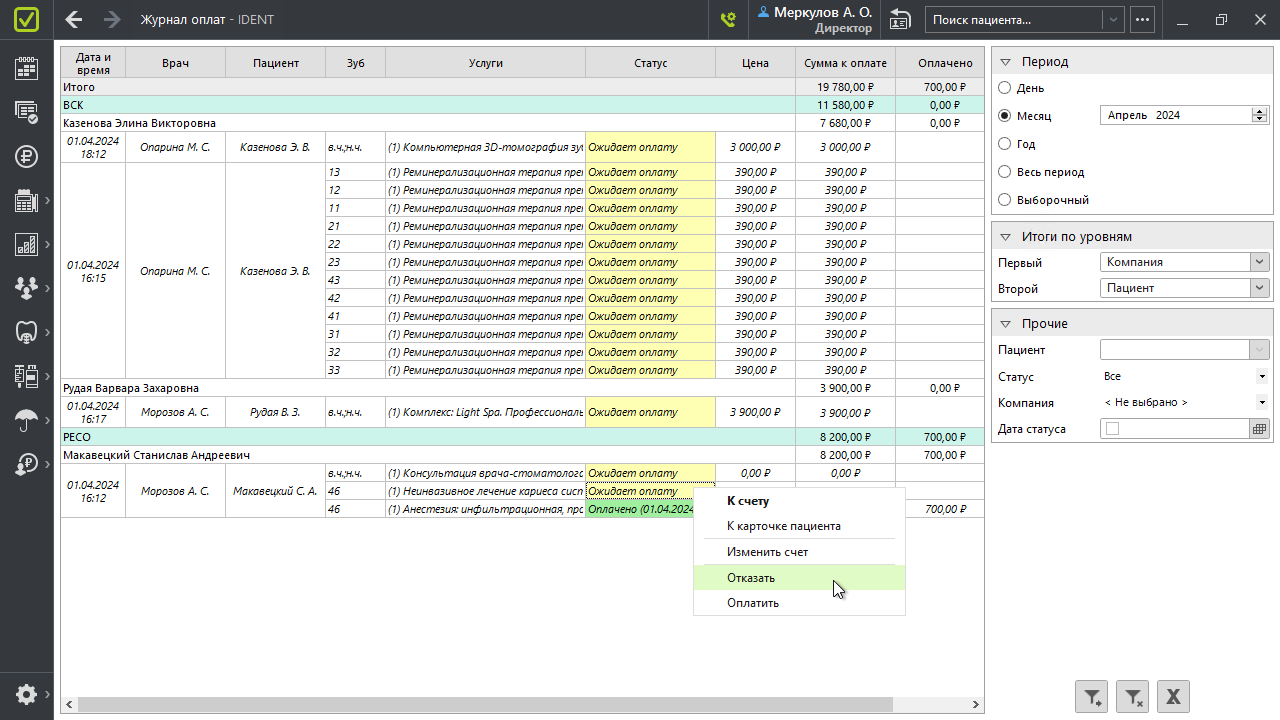
В карточке пациента во вкладке «Счета» страховые услуги выделяются бирюзовым цветом. Если страховая компания отказала в оплате, появляется информация о задолженности по счету.
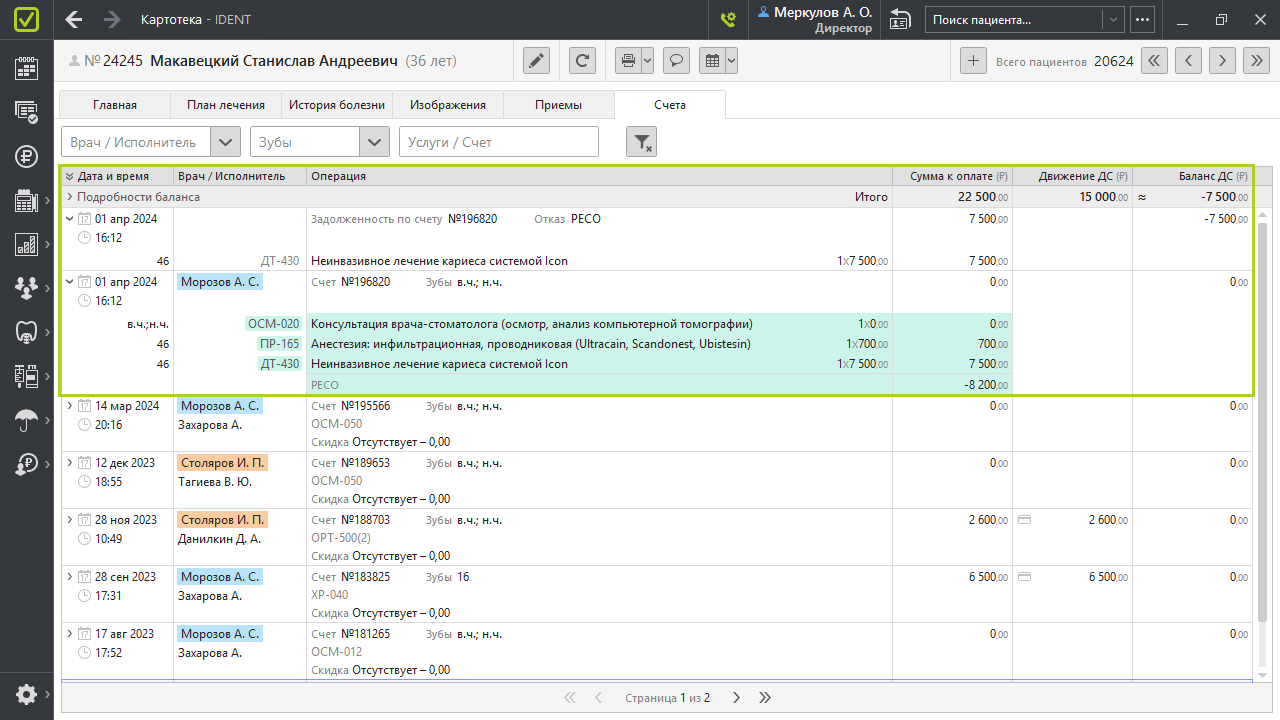
Как отметить оплаты или отказы сразу по нескольким услугам
Чтобы отметить оплаты или отказы сразу по нескольким услугам, выделите несколько строк со статусом «Ожидает оплату», затем нажмите правой кнопкой мыши и выберите «Оплатить» или «Отказать».
Если в «Итогах по уровням» на первом уровне выбрана «Компания», а на втором стоит «Пациент», то выделить несколько строк можно в рамках одного пациента.
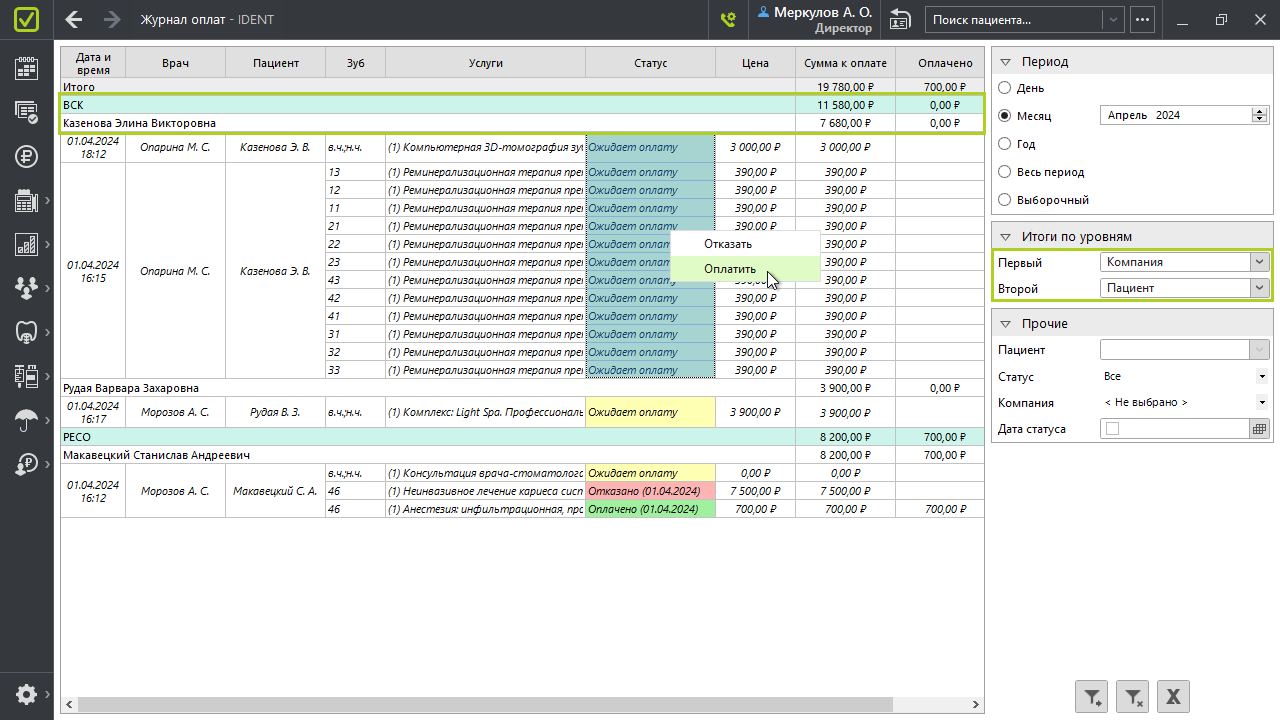
Чтобы разом изменить статусы по всем или нескольким клиентам страховой, поставьте на втором уровне «Нет» → примените фильтр → детализируйте журнал. Так строки можно будет выделить в рамках всей компании, а не одного пациента.
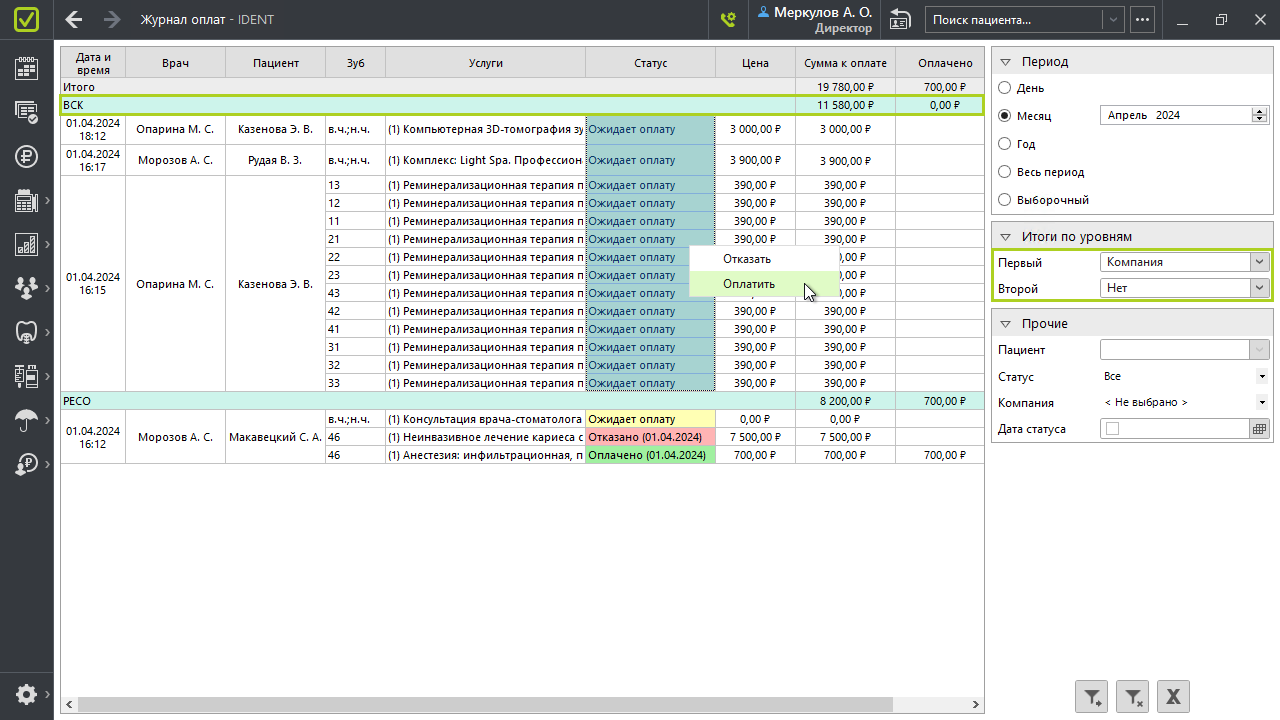
Чтобы изменить статус страховых услуг в одном счете, нажмите правой кнопкой мыши по общей ячейке: с датой, врачом или пациентом.
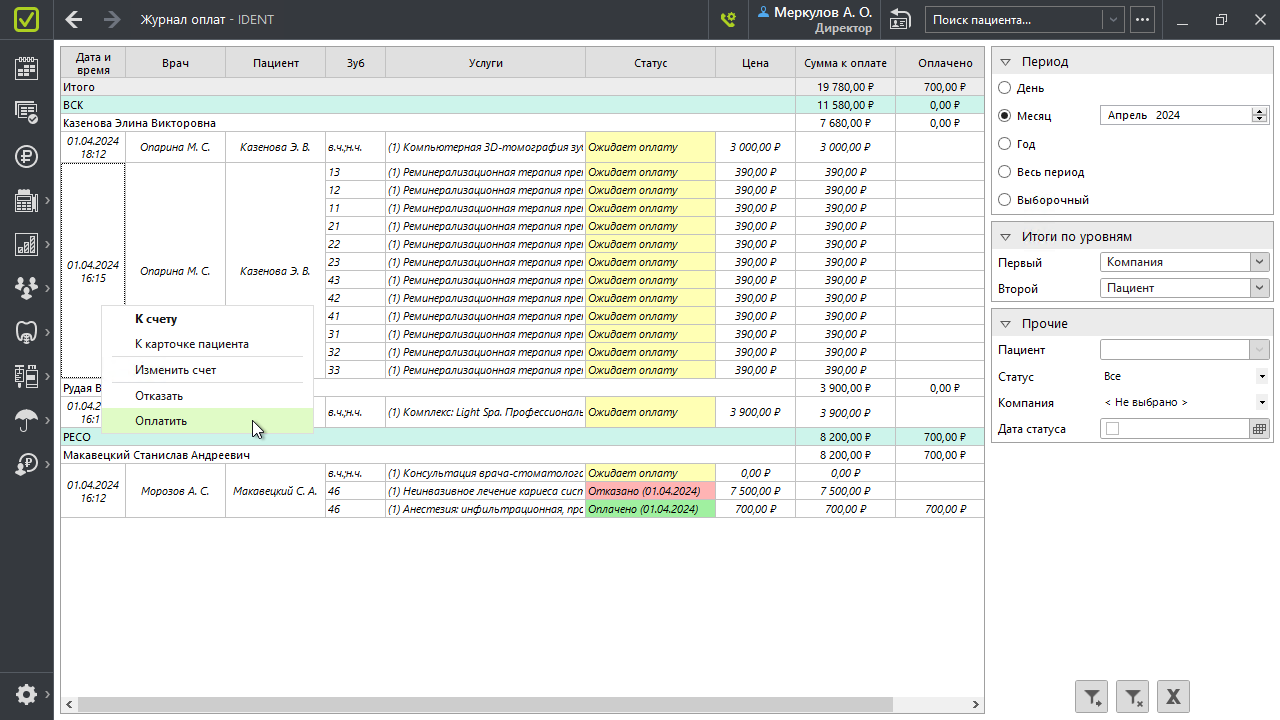
Как изменить дату оплаты или отказа страховой
В скобках у статусов «Оплачено» и «Отказано» автоматически ставится дата изменения статуса. Чтобы указать другую дату оплаты или отказа страховой, нажмите правой кнопкой мыши → «Изменить дату…». В открывшемся окне выберите день. Нельзя поставить дату раньше, чем дата счета.
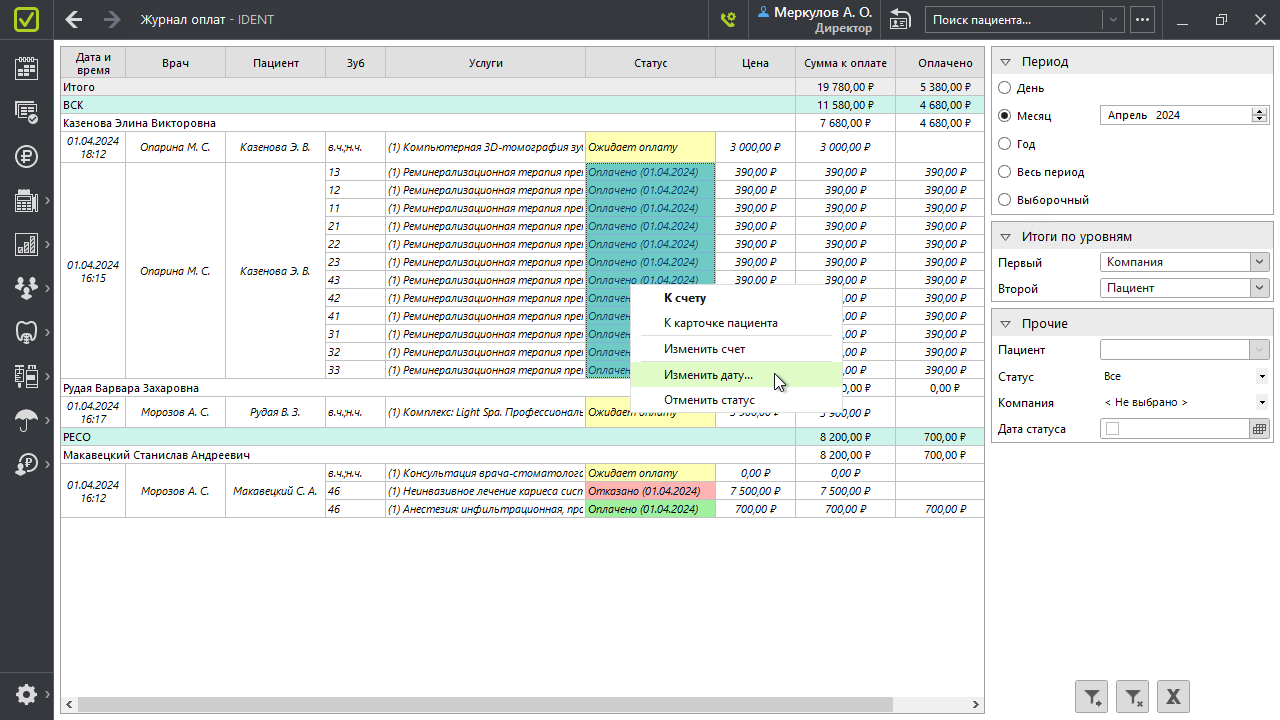
Проанализировать выручку по работе со страховыми
В отчете «Выручка по направлениям» вы можете отфильтровать отчет по страховой компании или нескольким компаниям, с которыми вы работаете, и посмотреть — насколько выгодно для вас это сотрудничество. Вы увидите выручку и отказы от оплат страховой. Подробнее читайте в статье «Выручка по направлениям».